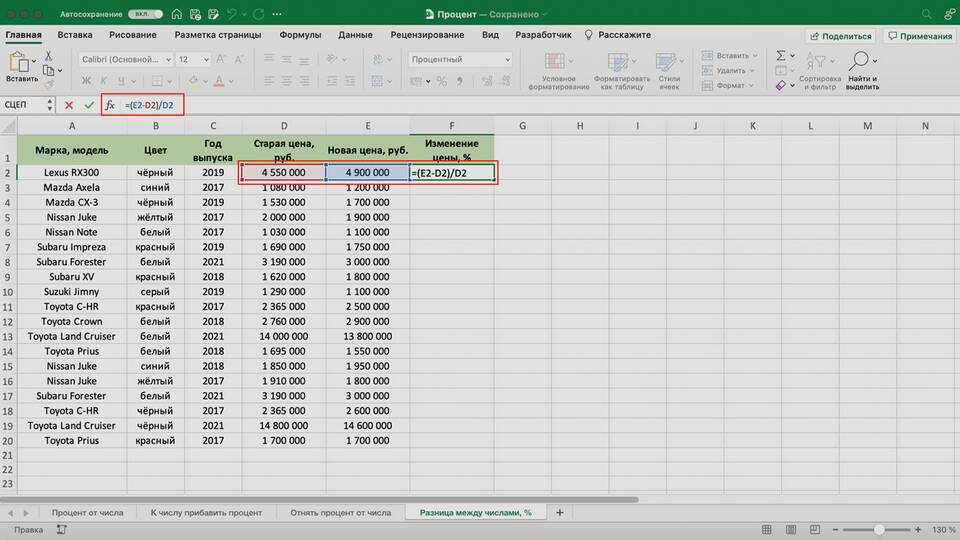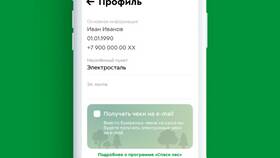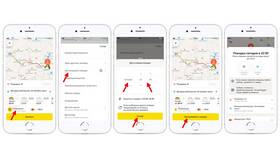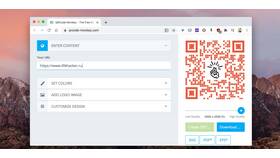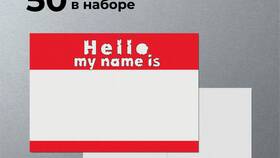Суммирование данных - одна из основных операций в Excel. Существует несколько способов сложения чисел в таблицах, каждый из которых подходит для разных ситуаций.
Содержание
Основные способы суммирования
- Использование автосуммы
- Ручной ввод формулы СУММ
- Сложение с помощью математических операторов
- Суммирование с условиями
Пошаговая инструкция использования автосуммы
| Шаг | Действие |
| 1 | Выделите ячейку под столбцом с числами |
| 2 | Нажмите кнопку "Сумма" на вкладке "Главная" |
| 3 | Проверьте выделенный диапазон |
| 4 | Нажмите Enter для подтверждения |
Формулы для суммирования
- СУММ(A1:A10) - сумма ячеек с A1 по A10
- СУММ(A1;A3;A5) - сумма отдельных ячеек
- СУММ(A1:A10;B1:B10) - сумма двух диапазонов
- СУММЕСЛИ(A1:A10;">5") - сумма с условием
Особенности работы с формулами
- Формулы начинаются со знака равно (=)
- Диапазон указывается через двоеточие
- Отдельные ячейки перечисляются через точку с запятой
- Можно комбинировать диапазоны и отдельные ячейки
Решение распространенных проблем
- Если формула не работает - проверьте формат ячеек (должен быть "числовой")
- При ошибке #ЗНАЧ! - проверьте, нет ли текста в суммируемых ячейках
- Для игнорирования ошибок используйте СУММЕСЛИ или СУММ в сочетании с ЕСЛИОШИБКА
- Для суммирования видимых строк используйте ПРОМЕЖУТОЧНЫЕ.ИТОГИ
Важно
Для быстрого просмотра суммы выделенных ячеек без создания формулы посмотрите на строку состояния Excel - там отображается автоматически рассчитанная сумма.